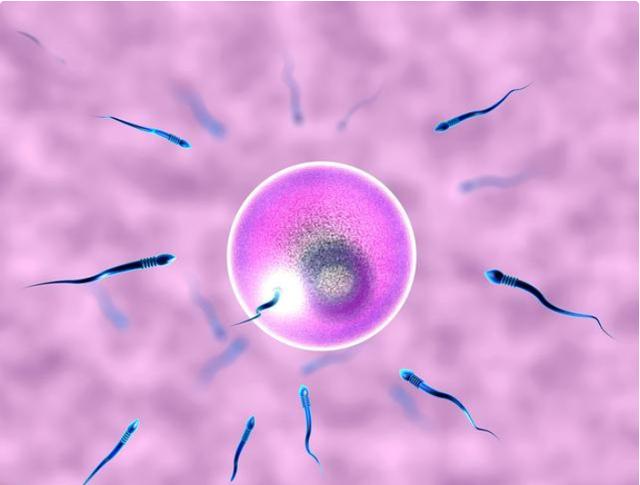哈喽,大家好。我是小新疆,这节给大家分享使用Photoshop制作多重曝光的效果。动漫人物提取线稿的方法。
分享是一种美德,关注是一种鼓励!如果小新疆的分享对你有所帮助,记得点击关注呦!每日会有Photoshop知识分享。小白到初级到精通。
首先我们来看几张效果图。




1:接下来我们就一起看看这种效果如何制作。首先打开一张动漫素材。crtl j复制一层。如下图。

2:按住键盘上的ctrl shift u键将照片去色。如下图。

3:接着将图层一复制一层,按住键盘上的ctrl i键进行反向。如下图。

4:将图层一的混合模式更改为“颜色减淡”如下图。

5:选择滤镜--其他--最小值,半径设置1-5即可。如下图。

6:这样效果就制作好啦。是不是很简单呢?
今天的分享就到这里啦,有没看明白的小伙伴可以在我们文章下方留言。评论区分享下你今天的成果吧,我们评论区见。
本文由小新疆原创,欢迎关注,带你一起长知识。
,